Точність на основі ШІ
Transkriptor використовує передові алгоритми розпізнавання мовлення для забезпечення стабільних, високоякісних транскрипцій з точністю 99%. ШІ ідентифікує кількох спікерів та структурує транскрипції.
Transkriptor робить це легко, перетворюючи ваші аудіо або відео з Google Drive через просту інтеграцію. Просто вставте посилання на спільний файл у платформу, щоб почати транскрибувати з точністю 99% на понад 100 мовах.
Транскрибувати файли Google Drive на понад 100 мовах
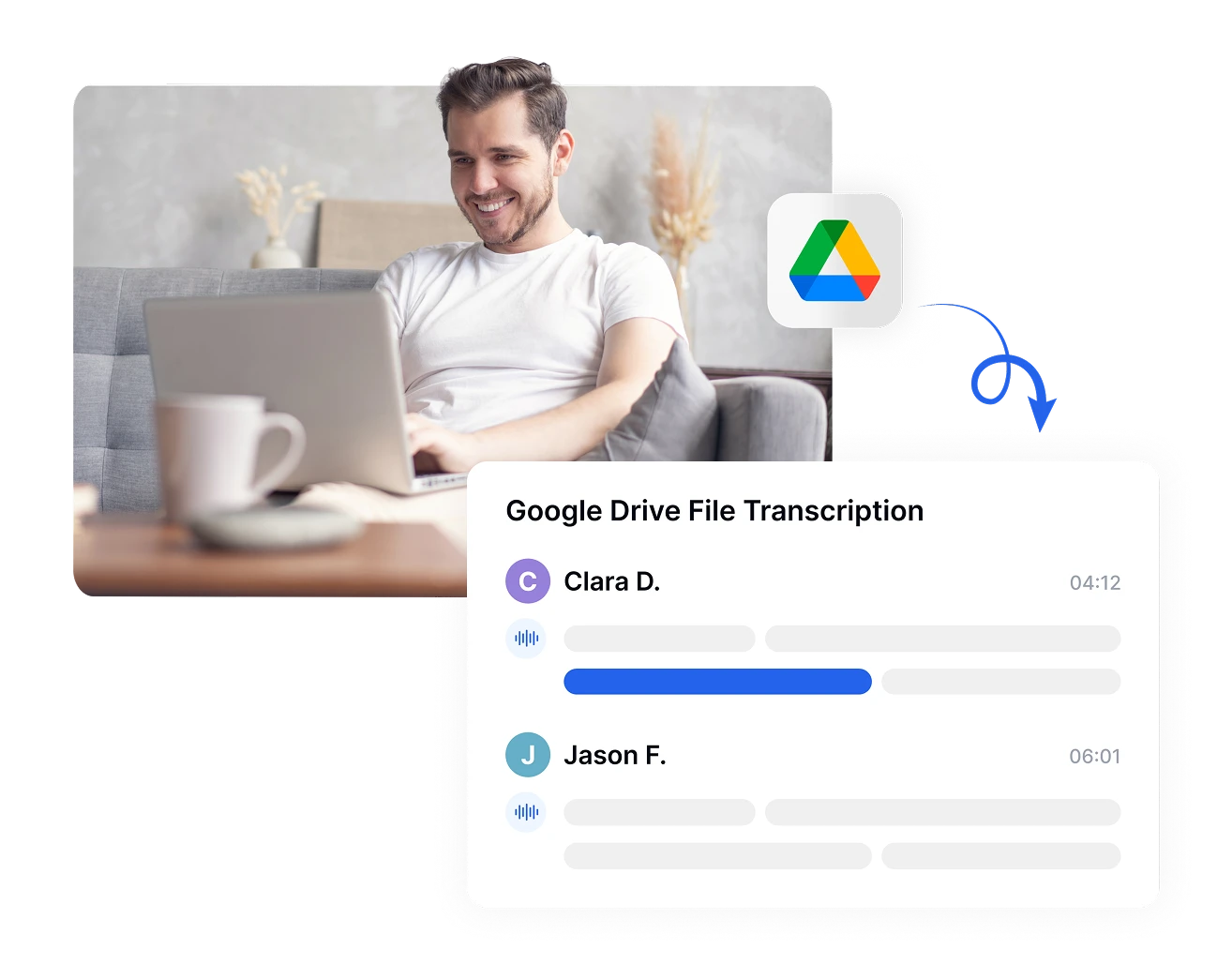
Під час транскрибування файлів з Google Drive, Transkriptor використовує передове розпізнавання мови, щоб забезпечити до 99% точності на понад 100 мовах, включаючи англійську, тайську, іспанську, французьку та інші.
Це гарантує, що ваші транскрипти не лише швидкі, але й надійні, що є критичним для досліджень, бізнес-документації або багатомовних команд. Після обробки ваш транскрипт можна експортувати у формати TXT, DOCX, PDF або SRT, готові для субтитрів.
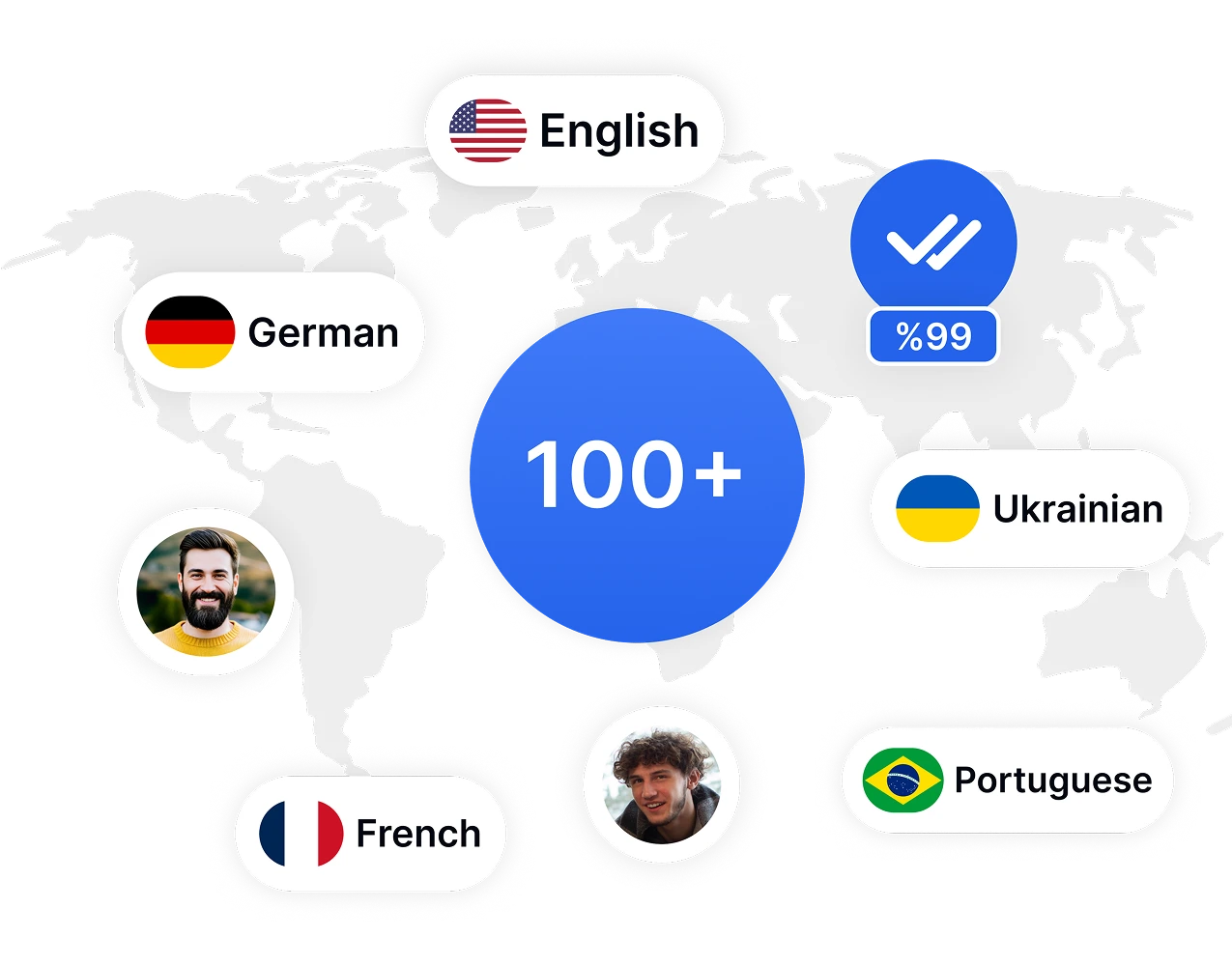
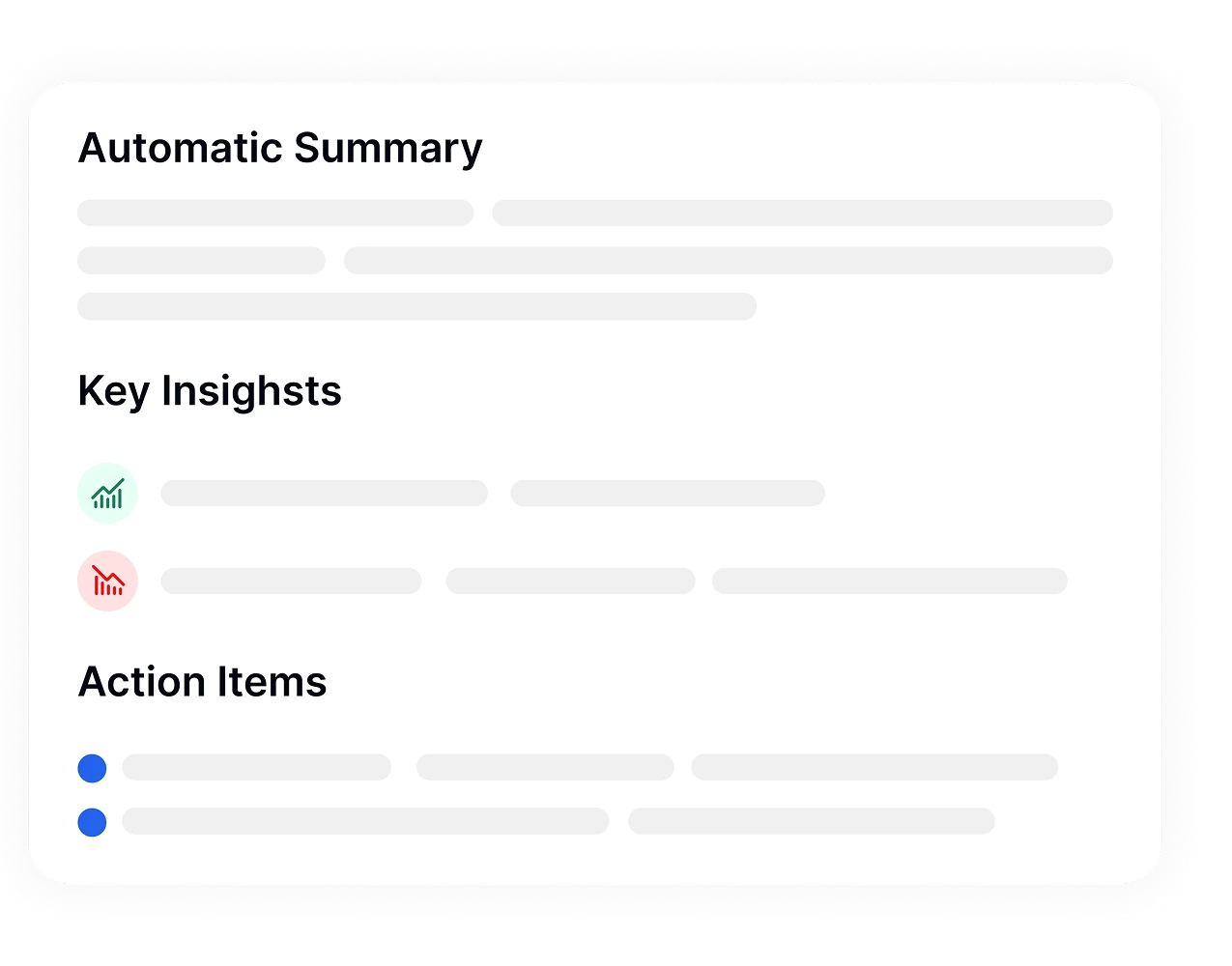
Великі аудіофайли, збережені в Google Drive, можуть бути складними для ручного перегляду. Автоматичне підсумовування на основі AI від Transkriptor сканує ваші аудіофайли та витягує ключові моменти, дії та рішення у структурований підсумок. Це економить години на перегляд або перечитування.
Обробляючи спільний файл Google Drive через Transkriptor, ви можете створити підсумки за секунди та зосередитися на тому, що дійсно важливо. Це ідеально підходить для подальших електронних листів, коротких звітів або призначення завдань.
Коли ви завантажуєте файли Google Drive на Transkriptor, ви не просто створюєте транскрипти; ви перетворюєте їх у знання, які можна шукати. З вбудованим AI-чатом ви можете ставити питання та отримувати відповіді без прокручування сторінок.
Це особливо корисно для довгих дзвінків або панельних дискусій, збережених у Drive. Завдяки AI-чату, Transkriptor дає вам миттєвий контекст з будь-якої розмови на основі Drive.
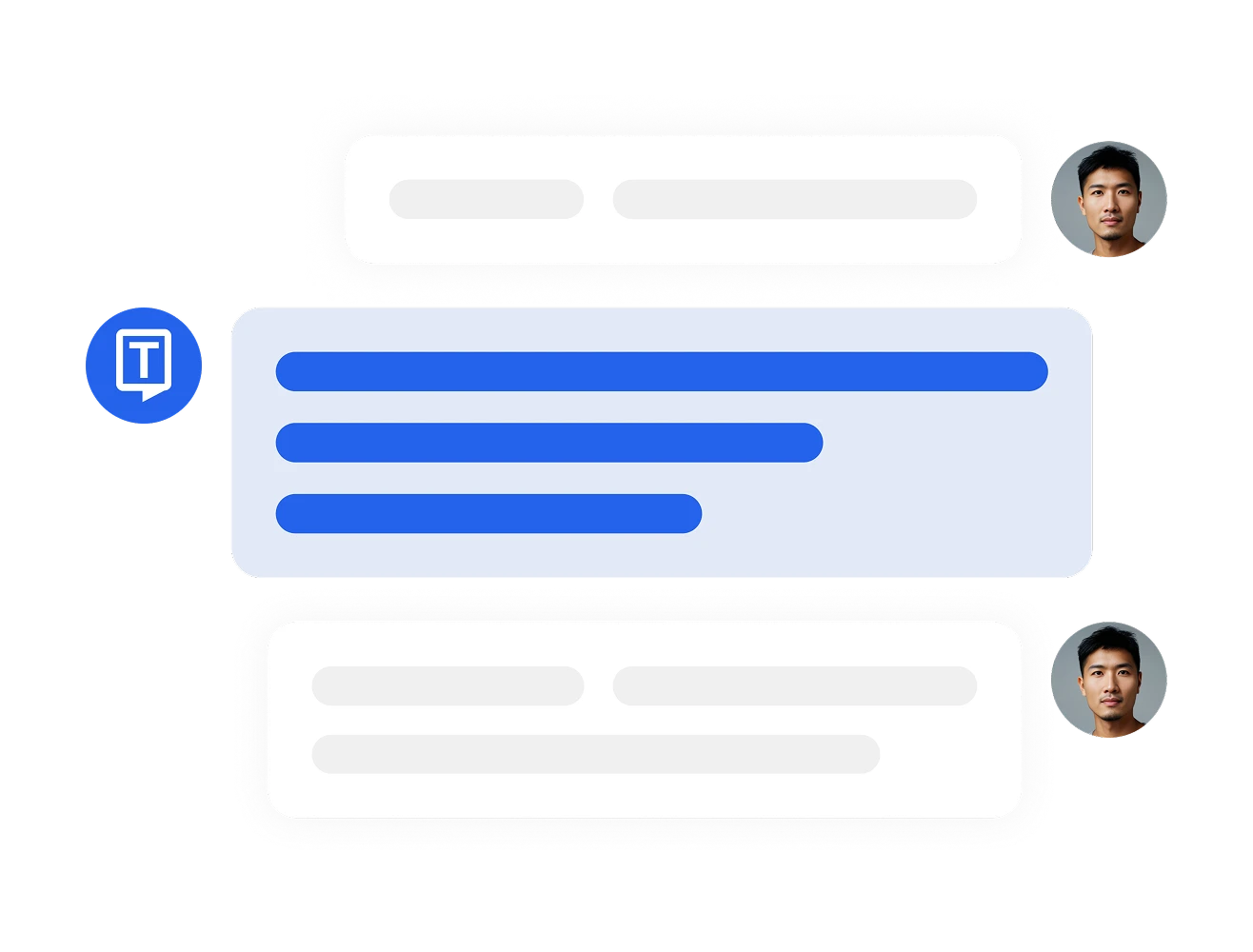
Перейдіть на свою панель керування Transkriptor і натисніть "Конвертувати аудіо з YouTube або хмари". Вставте скопійоване посилання на Drive у поле введення та натисніть "Транскрибувати".
Після обробки вашого файлу ви отримаєте детальний транскрипт з мітками спікерів та часовими позначками. Ви можете редагувати та перекладати транскрипт на понад 100 мов.
Transkriptor дозволяє експортувати транскрипцію в різних форматах, таких як SRT, TXT, DOCX або PDF.
Щоб транскрибувати файл з Google Drive, скопіюйте публічне посилання на ваш аудіо або відео файл і вставте його в панель управління Transkriptor. Transkriptor обробить файл і створить транскрипт з часовими мітками та позначками спікерів. Потім ви можете експортувати кінцевий транскрибований файл у форматах, таких як DOCX, PDF або SRT.
Ні, ви не можете використовувати Google Voice для транскрипції, оскільки Google Voice не надає повних послуг транскрипції для завантажених файлів. Для транскрибування існуючих записів з Google Drive, спеціалізований інструмент, такий як Transkriptor, пропонує більше точності, форматування та підтримки мов.
Завантажте або збережіть ваш відео файл на Google Drive, встановіть доступ "для всіх, хто має посилання", і скопіюйте URL для спільного доступу. Потім вставте посилання в Transkriptor. Відео буде автоматично транскрибоване з можливістю редагування, перекладу та експорту транскрипту.
Transkriptor пропонує безкоштовну пробну версію, яка дозволяє транскрибувати файли безпосередньо з посилань Google Drive. Ви можете вставити URL, вибрати мову і створити транскрипт без завантаження файлу.
Ні, функція голосового введення Google призначена для диктування в реальному часі і не працює як транскрипція. Google Voice не транскрибує попередньо записані файли та не підтримує аудіо/відео з Google Drive. Для таких завдань інструменти транскрипції, такі як Transkriptor, є більш підходящими.